Cómo recuperar el acceso al disco duro, solucionar el error de no poder abrir el disco duro

En este artículo, te guiaremos sobre cómo recuperar el acceso a tu disco duro cuando falla. ¡Sigamos!
Ya sea que esté intentando reducir el tamaño de un correo electrónico para evitar exceder el tamaño requerido, tenga espacio de almacenamiento limitado o necesite enviar por correo electrónico o enviar archivos a múltiples dispositivos, dividir archivos en Windows es indispensable. Hay muchas formas diferentes de dividir archivos, lo que ayuda a los usuarios a elegir el método que mejor se adapte a sus necesidades. Aquí hay instrucciones para dividir archivos en Windows.
Instrucciones para dividir archivos en Windows en línea
Paso 1:
Puede acceder al sitio web de PineTool en el siguiente enlace.
https://pinetools.com/split-filesPaso 2:
En la interfaz del sitio web, hacemos clic en el botón Seleccionar archivo para cargar el archivo a dividir.
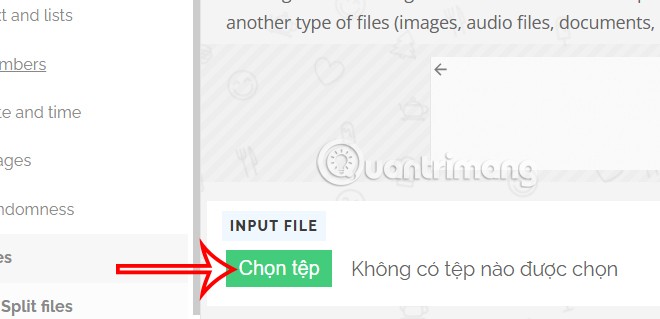
Después de cargar el archivo, elige la cantidad de archivos que deseas dividir.
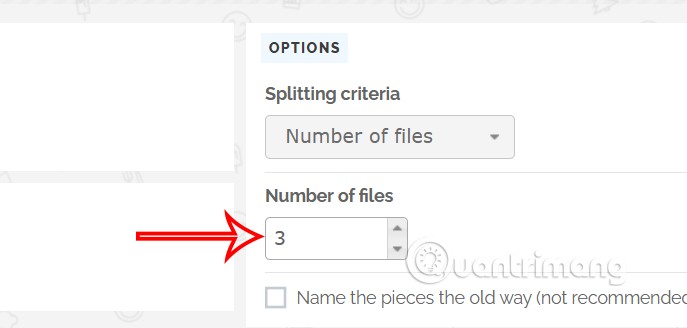
Paso 3:
Cuando elige la cantidad de archivos a dividir, se mostrará la capacidad de cada archivo pequeño para que los usuarios puedan saberlo y ajustarlo en consecuencia.
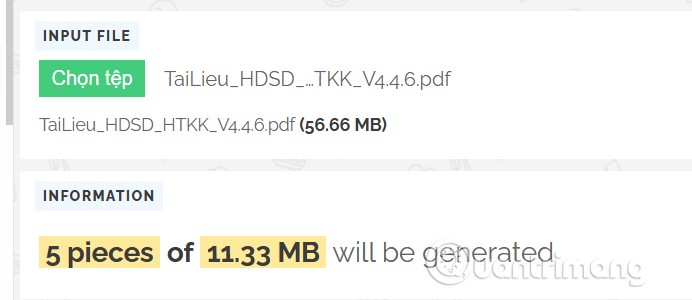
Paso 4:
Si desea elegir el tipo máximo de división de archivos , puede elegir el Tamaño máximo del tipo de división y elegir la capacidad máxima de los archivos a dividir.
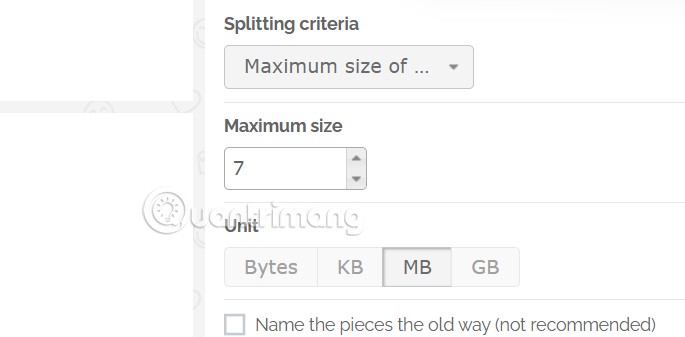
Luego, el usuario también ve el número de archivos divididos como se muestra a continuación.
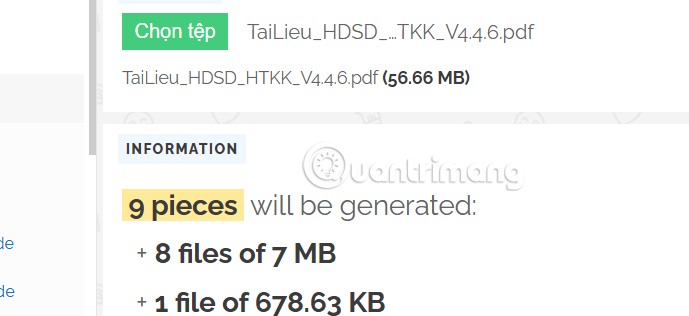
Paso 5:
Por último, haga clic en Dividir archivo para dividir el archivo en Windows.
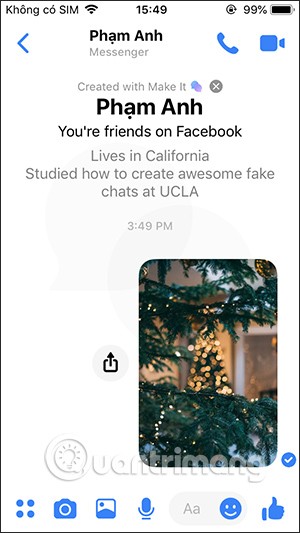
Como resultado, obtenemos un archivo dividido como se muestra a continuación.
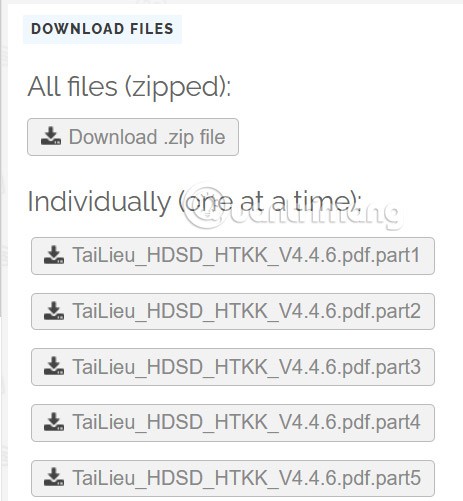
Divida archivos grandes con WinRAR para compartirlos y almacenarlos fácilmente
WinRAR es una de las herramientas de compresión y archivado de archivos más populares que puede dividir archivos en varios archivos del tamaño que usted especifique. Descargue WinRAR e instálelo en su computadora.
Una vez instalado, abra el Explorador de archivos y haga clic derecho en el archivo que desea dividir. Luego, seleccione WinRAR > Agregar al archivo .
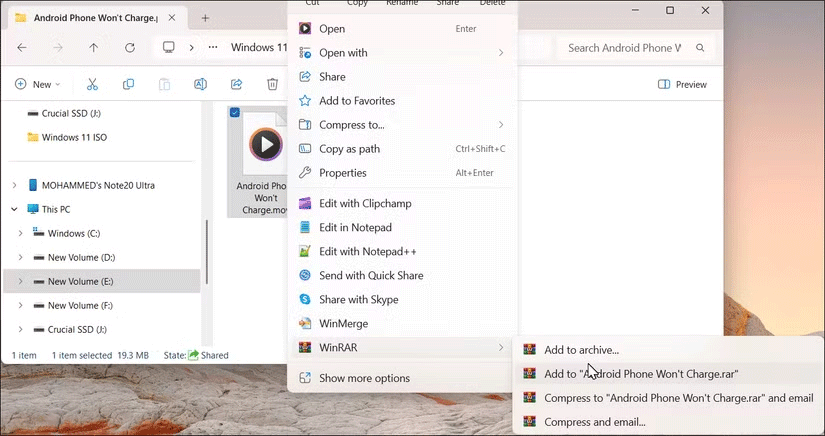
El formato de archivo está configurado en RAR de forma predeterminada, pero puedes elegir ZIP o RAR4 si lo prefieres. Deje el método de compresión en Normal y el tamaño del Diccionario en la configuración predeterminada ya que está dividiendo el archivo.
En el campo Dividir en volumen, tamaño , especifique el tamaño de archivo deseado para cada parte. Digamos que tienes un archivo de 6,34 GB que quieres dividir en archivos de 1 GB. También puede agregar una contraseña para proteger su archivo.
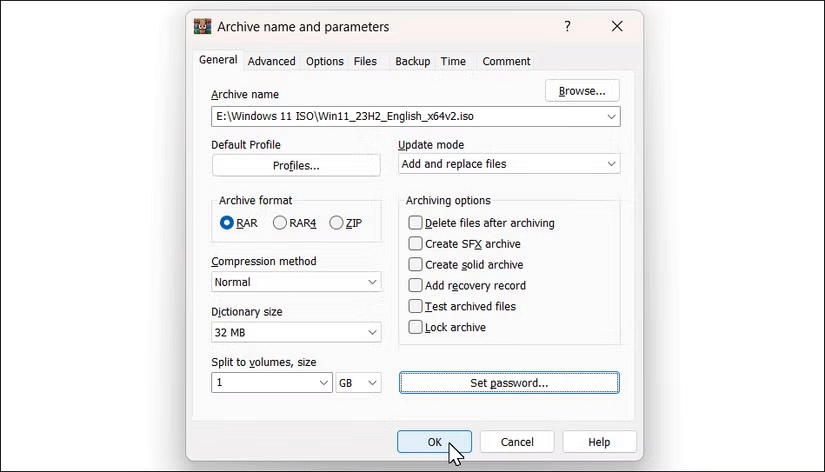
Una vez hecho esto, haga clic en Aceptar. WinRAR comenzará a dividir los archivos al tamaño especificado y los guardará en la carpeta de origen. Este proceso puede tardar un poco, dependiendo del tamaño del archivo, así que espere hasta que se complete. Los repositorios compartidos se denominan part1, part2, part3, etc.
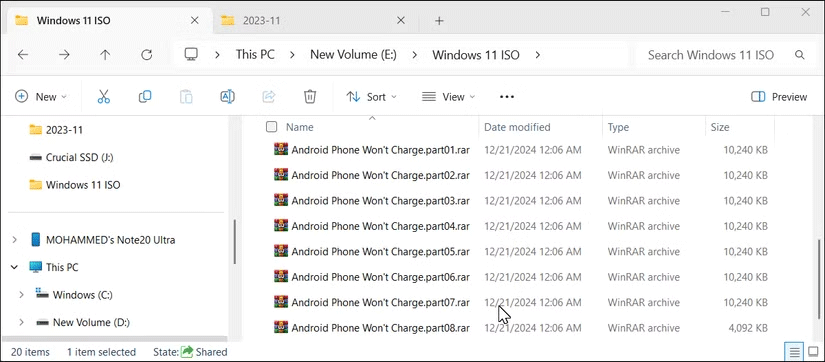
Necesitarás todas las partes en la misma carpeta para volver a combinar los archivos. Haga clic derecho en la primera parte del archivo y seleccione WinRAR > Extraer archivos . Seleccione el destino y haga clic en Aceptar .
El destinatario debe tener WinRAR instalado en su computadora Windows, ya que otras herramientas de archivado o las opciones de extracción integradas de Windows 11 no podrán volver a combinar los archivos.
Utilice 7-Zip para dividir archivos grandes en archivos más pequeños
7-Zip es otra herramienta de archivo y compresión que puede dividir archivos grandes en fragmentos más pequeños. De uso gratuito, de código abierto y conocido por su alta relación de compresión.
Descargue 7-Zip e instálelo. Una vez instalado, inicie 7-ZIP, haga doble clic en Computadora y seleccione los archivos que desea dividir. Por último, haga clic en Agregar (icono más verde).
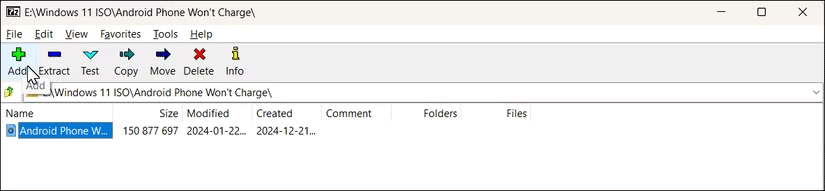
Alternativamente, seleccione y haga clic derecho en el archivo en el Explorador de archivos y seleccione Agregar al archivo .
En la ventana Agregar al archivo , haga clic en Dividir en volúmenes, bytes y luego ingrese el tamaño del archivo. Por ejemplo, si ingresa 20M , se crearán archivos de 20 MB cada uno.
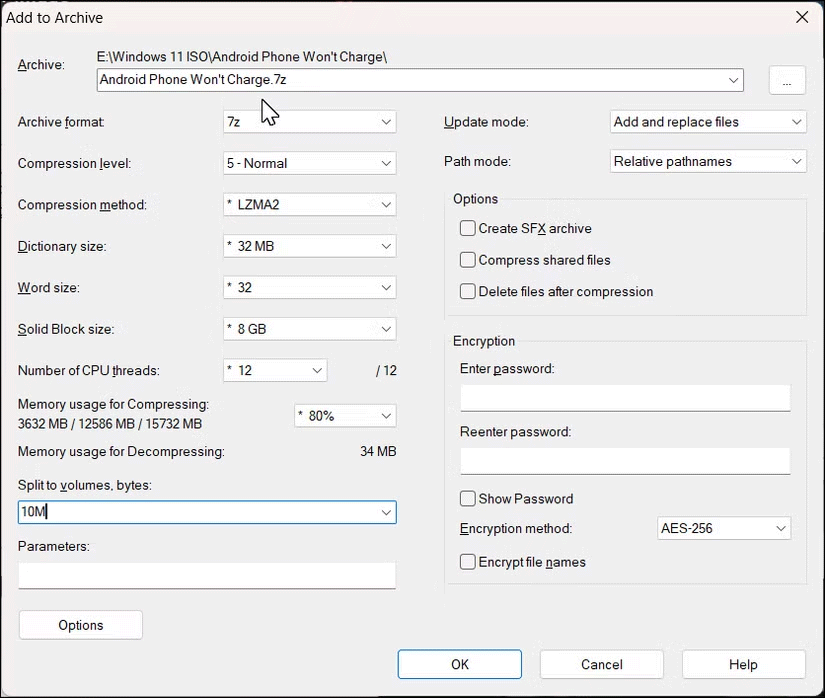
Además, utilice la opción de cifrado para agregar una contraseña a su bóveda. Deje las demás opciones con la configuración predeterminada y haga clic en Aceptar .
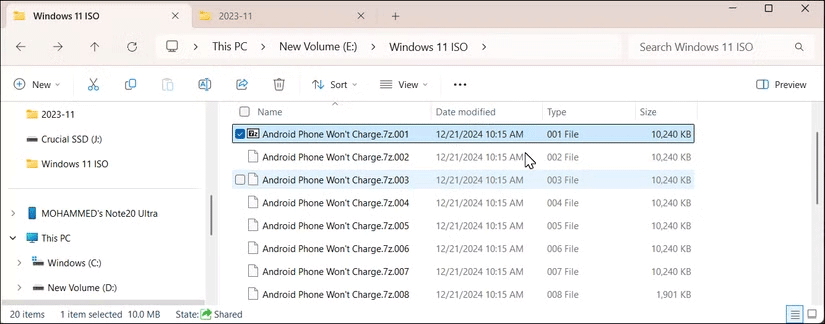
Al igual que WinRAR, debes usar 7-Zip para volver a combinar las partes. Para ello, haga clic derecho en la primera parte del archivo y luego seleccione Mostrar más > 7-Zip > Extraer archivos . Seleccione la carpeta de destino y haga clic en Aceptar para extraer los archivos.
Siguiendo estos métodos, puede dividir archivos grandes para superar las limitaciones de tamaño de archivos en dispositivos de almacenamiento, aplicaciones de mensajería instantánea y servicios de correo electrónico. Estas instrucciones funcionarán con cualquier tipo de archivo, incluidos videos, audio, archivos comprimidos, copias de seguridad e imágenes de disco.
En este artículo, te guiaremos sobre cómo recuperar el acceso a tu disco duro cuando falla. ¡Sigamos!
A primera vista, los AirPods parecen iguales a cualquier otro auricular inalámbrico. Pero todo cambió cuando se descubrieron algunas características poco conocidas.
Apple ha presentado iOS 26, una importante actualización con un nuevo diseño de vidrio esmerilado, experiencias más inteligentes y mejoras en aplicaciones conocidas.
Los estudiantes necesitan un tipo específico de portátil para sus estudios. No solo debe ser lo suficientemente potente como para desempeñarse bien en su especialidad, sino también lo suficientemente compacto y ligero como para llevarlo consigo todo el día.
Agregar una impresora a Windows 10 es sencillo, aunque el proceso para dispositivos con cable será diferente al de los dispositivos inalámbricos.
Como sabes, la RAM es un componente de hardware muy importante en una computadora, ya que actúa como memoria para procesar datos y es el factor que determina la velocidad de una laptop o PC. En el siguiente artículo, WebTech360 te presentará algunas maneras de detectar errores de RAM mediante software en Windows.
Los televisores inteligentes realmente han conquistado el mundo. Con tantas funciones excelentes y conectividad a Internet, la tecnología ha cambiado la forma en que vemos televisión.
Los refrigeradores son electrodomésticos familiares en los hogares. Los refrigeradores suelen tener 2 compartimentos, el compartimento frío es espacioso y tiene una luz que se enciende automáticamente cada vez que el usuario lo abre, mientras que el compartimento congelador es estrecho y no tiene luz.
Las redes Wi-Fi se ven afectadas por muchos factores más allá de los enrutadores, el ancho de banda y las interferencias, pero existen algunas formas inteligentes de mejorar su red.
Si quieres volver a iOS 16 estable en tu teléfono, aquí tienes la guía básica para desinstalar iOS 17 y pasar de iOS 17 a 16.
El yogur es un alimento maravilloso. ¿Es bueno comer yogur todos los días? Si comes yogur todos los días, ¿cómo cambiará tu cuerpo? ¡Descubrámoslo juntos!
Este artículo analiza los tipos de arroz más nutritivos y cómo maximizar los beneficios para la salud del arroz que elija.
Establecer un horario de sueño y una rutina para la hora de acostarse, cambiar el despertador y ajustar la dieta son algunas de las medidas que pueden ayudarle a dormir mejor y despertarse a tiempo por la mañana.
¡Alquiler por favor! Landlord Sim es un juego de simulación para dispositivos móviles iOS y Android. Jugarás como propietario de un complejo de apartamentos y comenzarás a alquilar un apartamento con el objetivo de mejorar el interior de tus apartamentos y prepararlos para los inquilinos.
Obtén el código del juego Bathroom Tower Defense de Roblox y canjéalo por emocionantes recompensas. Te ayudarán a mejorar o desbloquear torres con mayor daño.













